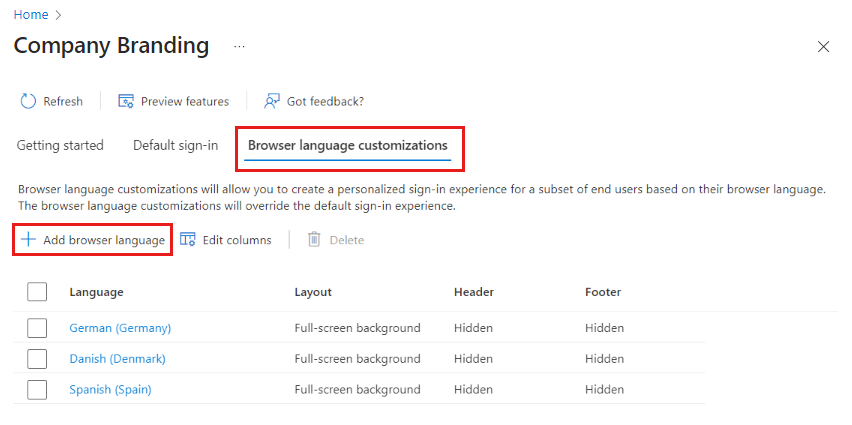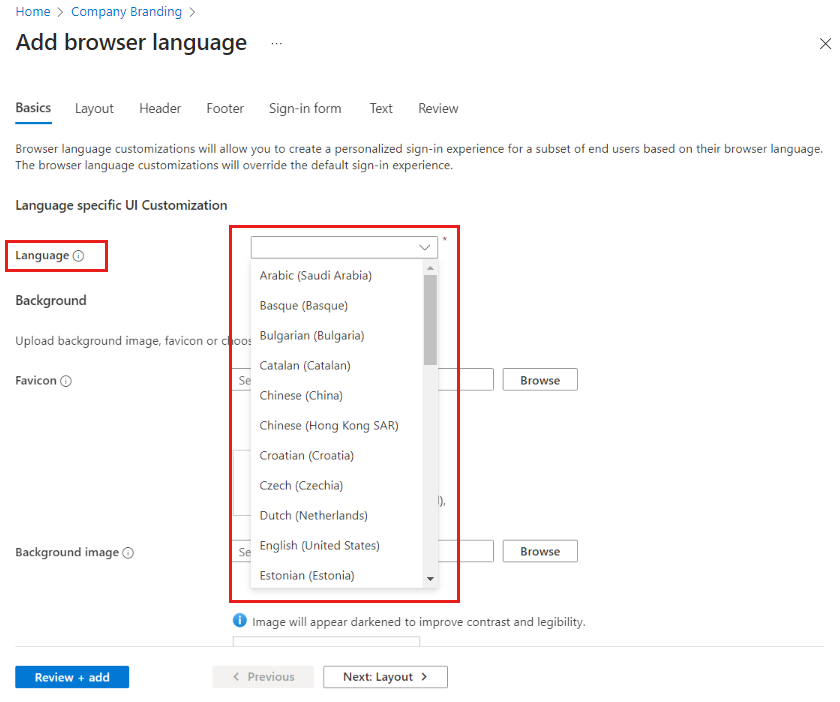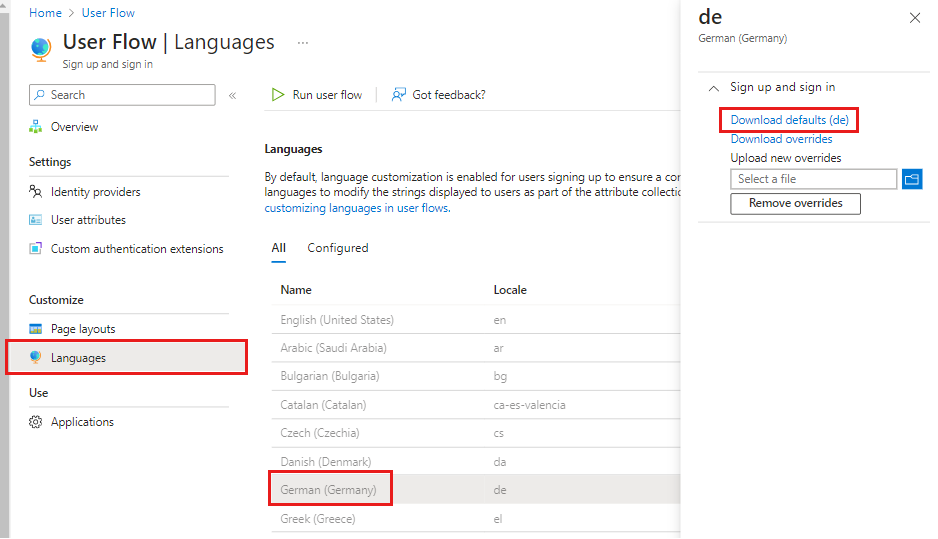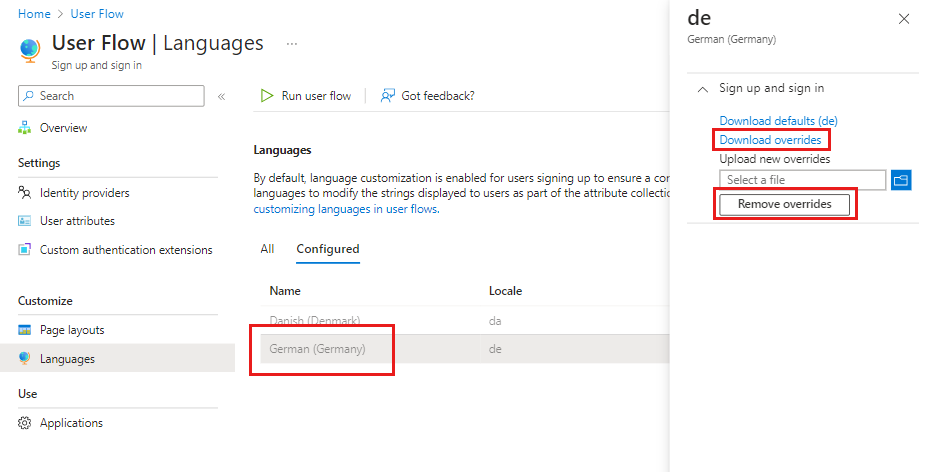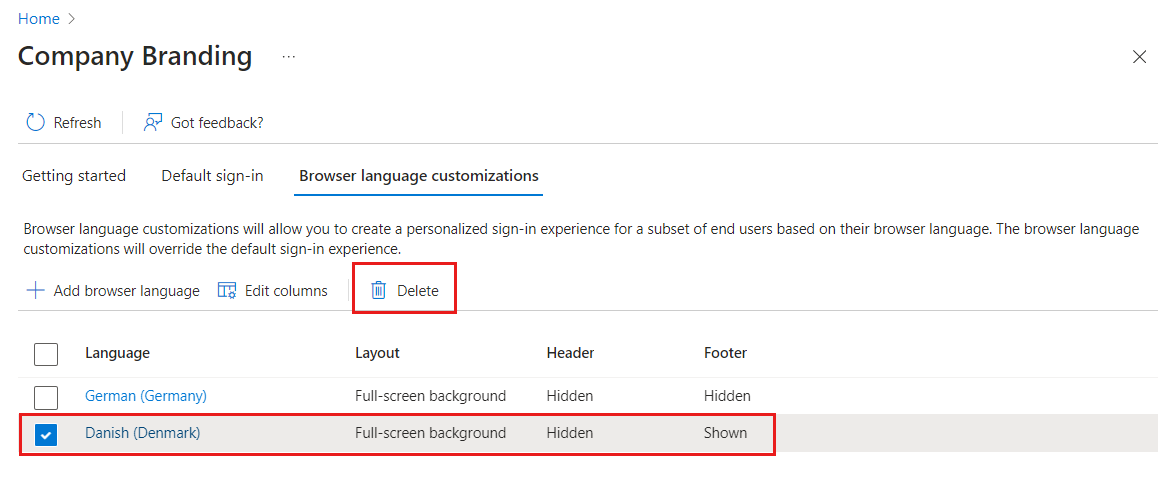Примечание.
Для доступа к этой странице требуется авторизация. Вы можете попробовать войти или изменить каталоги.
Для доступа к этой странице требуется авторизация. Вы можете попробовать изменить каталоги.
Применяется:  Внешние клиенты (дополнительные сведения)
Внешние клиенты (дополнительные сведения)
Совет
Эта статья относится к потокам пользователей во внешних арендаторах. Сведения об арендодателях рабочей силы см. в разделе "Настройка языка в Microsoft Entra External ID".
В этой статье объясняется, как настроить язык браузера для взаимодействия с проверкой подлинности приложения. Персоналив процесс входа на основе языка браузера, вы можете предоставить специализированный интерфейс для пользователей и переопределить параметры фирменной символики по умолчанию.
Предварительные условия
- Если вы еще не создали собственный внешний клиент Microsoft Entra, создайте его сейчас.
- Регистрация приложения.
- Создайте поток пользователя.
- Просмотрите требования к размеру файла для каждого изображения, который вы хотите добавить. Возможно, вам потребуется использовать редактор фотографий для создания изображений нужного размера. Предпочтительный тип изображения для всех изображений — PNG, но JPG также допустим.
Добавление языка браузера в фирменной символии компании
Войдите в Центр администрирования Microsoft Entra как минимум в качестве администратора организационного брендинга.
Если у вас есть доступ к нескольким тенантам, используйте значок
Настройки в верхнем меню, чтобы переключиться на внешний тенант, который вы создали ранее из меню Каталоги и подписки . Перейдите к Фирменный стиль компании>Настройки языка браузера>Добавить язык браузера.
На вкладке "Основные сведения" в разделе "Настройка пользовательского интерфейса на языке" выберите язык браузера, который вы хотите настроить в меню.
В внешнем клиенте поддерживаются следующие языки:
- Арабский (Саудовская Аравия)
- Баскский (язык)
- Болгарский (Болгария)
- каталанский язык (Catalan)
- Китайский язык (Китай)
- Китайский (специальный административный регион Гонконг)
- Хорватский (Хорватия)
- чешский (Чехия)
- Датский (Дания)
- голландский язык (Нидерланды)
- Английский (Соединенные Штаты)
- Эстонский (Эстония)
- Финский (Финляндия)
- Французский (Франция)
- Галисийский (галисийский)
- Немецкий (Германия)
- Греческий (Греция)
- Иврит (Израиль)
- Венгерский (Венгрия)
- Итальянский (Италия)
- Японский (Япония)
- Казахский (Казахстан)
- корейский (Корея)
- Латышский (Латвия)
- Литовский (Литва)
- Норвежский букмол (Норвегия)
- Польский (Польша)
- португальский (Бразилия)
- Португальский (Португалия)
- Румынский (Румыния)
- Русский (Россия)
- Сербский (латиница, Сербия)
- Словацкий (Словакия)
- Словен (Словения)
- испанский (Испания)
- шведский (Швеция)
- Тайский (Таиланд)
- Турецкий (Турция)
- Украинский (Украина)
- Настройте элементы на вкладках "Основы", "Макет", "Верхний колонтитул", "Нижний колонтитул", "Форма входа" и "Текст". Подробные инструкции см. в разделе "Настройка фирменной символики" и пользовательского интерфейса.
- По завершении выберите вкладку "Рецензирование " и перейдите по всем настройкам языка. Затем нажмите кнопку "Добавить ", если вы хотите сохранить изменения или предыдущие , если вы хотите продолжить редактирование.
Добавление настройки языка в поток пользователя
Настройка языка во внешнем арендаторе позволяет вашему потоку пользователей учитывать различные языки и удовлетворять потребности клиента. Вы можете использовать языки для изменения строк, отображаемых клиентам в процессе сбора данных об атрибутах при регистрации.
Войдите в Центр администрирования Microsoft Entra как минимум как Администратор фирменной символики организации.
Если у вас есть доступ к нескольким тенантам, используйте значок
Настройки в верхнем меню, чтобы переключиться на внешний тенант, который вы создали ранее из меню Каталоги и подписки . Перейдите к Entra ID>Внешние идентификаторы>Потоки пользователей.
Выберите поток пользователя, который необходимо включить для переводов.
Выберите языки.
На странице "Языки " для потока пользователя выберите язык, который требуется настроить.
Разверните узел "Регистрация и вход".
Выберите " Скачать значения по умолчанию " (или "Скачать переопределения ", если вы ранее изменили этот язык).
Скачанный файл находится в формате JSON и включает как встроенные, так и пользовательские атрибуты, а также другие строки страницы и строки ошибок:
{
"AttributeCollection_Description": "Wir benötigen nur ein paar weitere Informationen, um Ihr Konto einzurichten.",
"AttributeCollection_Title": "Details hinzufügen",
"Attribute_City": "Ort",
"Attribute_Country": "Land/Region",
"Attribute_DisplayName": "Anzeigename",
"Attribute_Email": "E-Mail-Adresse",
"Attribute_Generic_ConfirmationLabel": "{0} erneut eingeben",
"Attribute_GivenName": "Vorname",
"Attribute_JobTitle": "Position",
"Attribute_Password": "Kennwort",
"Attribute_Password_MismatchErrorString": "Kennwörter stimmen nicht überein.",
"Attribute_PostalCode": "Postleitzahl",
"Attribute_State": "Bundesland/Kanton",
"Attribute_StreetAddress": "Straße",
"Attribute_Surname": "Nachname",
"SignIn_Description": "Melden Sie sich an, um auf {0} zuzugreifen.",
"SignIn_Title": "Anmelden",
"SignUp_Description": "Registrieren Sie sich, um auf {0} zuzugreifen.",
"SignUp_Title": "Konto erstellen",
"SisuOtc_Title": "Code eingeben",
"Attribute_extension_a235ca9a0a7c4d33bd69e07bed81c8b1_Shoesize": "Shoe size"
}
Вы можете изменить любой или все эти атрибуты в скачанном файле. Например, можно изменить встроенный атрибут, City и настраиваемый атрибут , Shoesize:
{
"AttributeCollection_Description": "Wir benötigen nur ein paar weitere Informationen, um Ihr Konto einzurichten.",
"AttributeCollection_Title": "Details hinzufügen",
"Attribute_City": "Ort2",
"Attribute_Country": "Land/Region",
"Attribute_DisplayName": "Anzeigename",
"Attribute_Email": "E-Mail-Adresse",
"Attribute_Generic_ConfirmationLabel": "{0} erneut eingeben",
"Attribute_GivenName": "Vorname",
"Attribute_JobTitle": "Position",
"Attribute_Password": "Kennwort",
"Attribute_Password_MismatchErrorString": "Kennwörter stimmen nicht überein.",
"Attribute_PostalCode": "Postleitzahl",
"Attribute_State": "Bundesland/Kanton",
"Attribute_StreetAddress": "Straße",
"Attribute_Surname": "Nachname",
"SignIn_Description": "Melden Sie sich an, um auf {0} zuzugreifen.",
"SignIn_Title": "Anmelden",
"SignUp_Description": "Registrieren Sie sich, um auf {0} zuzugreifen.",
"SignUp_Title": "Konto erstellen",
"SisuOtc_Title": "Code eingeben",
"Attribute_extension_a235ca9a0a7c4d33bd69e07bed81c8b1_Shoesize": "Schuhgröße"
}
- После внесения необходимых изменений вы можете отправить новый файл настроек. Изменения автоматически сохраняются в вашем потоке пользователя. Переопределение отображается на вкладке "Настроено ".
- Чтобы дважды проверить изменения, выберите язык на вкладке "Настроено " и разверните параметр регистрации и входа . Вы можете просмотреть настраиваемый языковой файл, выбрав "Скачать переопределения". Чтобы удалить настроенный файл переопределения, выберите "Удалить переопределения".
- Перейдите на страницу входа вашего внешнего арендатора. Убедитесь, что вы выбрали правильный языковой стандарт и рынок в URL-адресах, например,
ui_locales=de-DEиmkt=de-DE. Обновленные атрибуты на странице регистрации отображаются следующим образом:
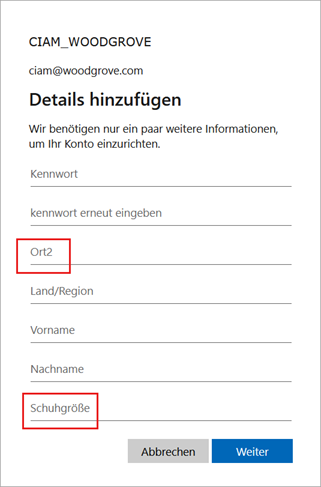
Внимание
В внешнем клиенте у нас есть два варианта добавления пользовательского текста в интерфейс регистрации и входа. Функция доступна в каждом потоке пользователя во время настройки языка и в разделе "Фирменная символика компании". Хотя у нас есть два способа настройки строк (через фирменную символику компании и через потоки пользователей), оба способа изменяют один и тот же JSON-файл. Последнее изменение, внесенное через пользовательские потоки или через брендинг компании, всегда отменяет предыдущее.
Поддержка языка справа налево
Языки, которые читаются справа налево, например арабский и иврит, отображаются в противоположном направлении по сравнению с языками, которые читаются слева направо. Внешний арендатор поддерживает функции и возможности справа-налево для языков, работающих в среде ввода и отображения данных справа-налево. Читатели, читающие справа налево, могут взаимодействовать естественным образом.
Удаление настройки языка браузера
Если он больше не нужен, вы можете удалить настройку языка из внешнего клиента в центре администрирования или с помощью API Microsoft Graph.
Удаление настройки языка в Центре администрирования
Войдите в Центр администрирования Microsoft Entra.
Перейдите к фирменной символике компании>настройкам языка браузера
Выберите язык, который нужно удалить, и нажмите кнопку "Удалить " и "ОК".
Удаление настройки языка с помощью API Microsoft Graph
Войдите в обозреватель MS Graph с помощью учетной записи внешнего клиента:
https://developer.microsoft.com/en-us/graph/graph-explorer?tenant=<your-tenant-name.onmicrosoft.com>Запросите объект фирменной символики по умолчанию с помощью API Microsoft Graph:
https://graph.microsoft.com/v1.0/organization/<your-tenant-ID>/branding/localizations. Чтобы убедиться, что вы вошли в внешний клиент, проверьте имя клиента справа от экрана.Подождите несколько минут, пока изменения вступили в силу.